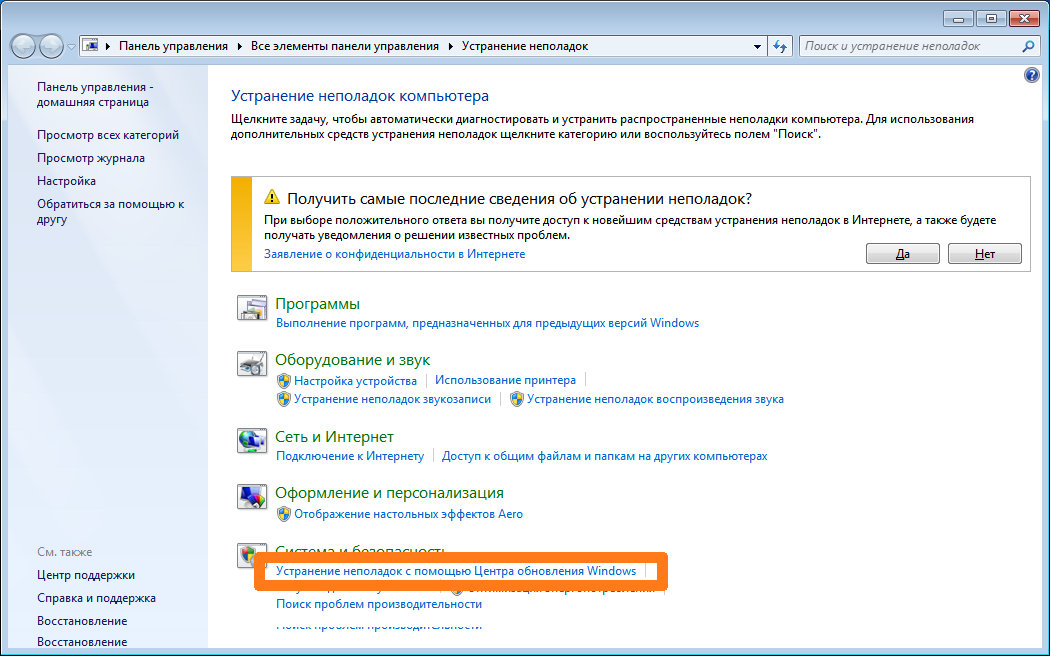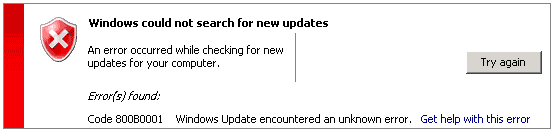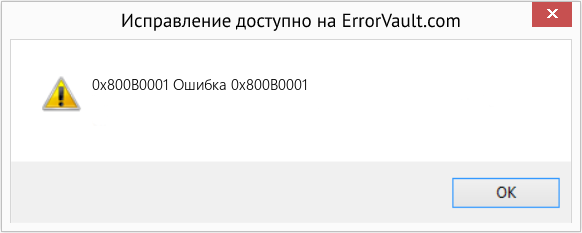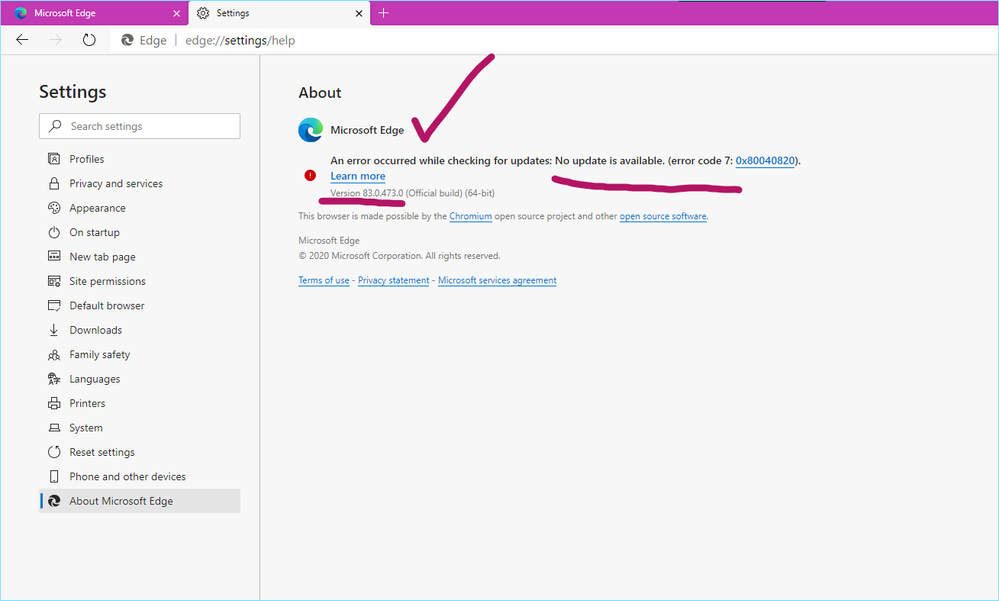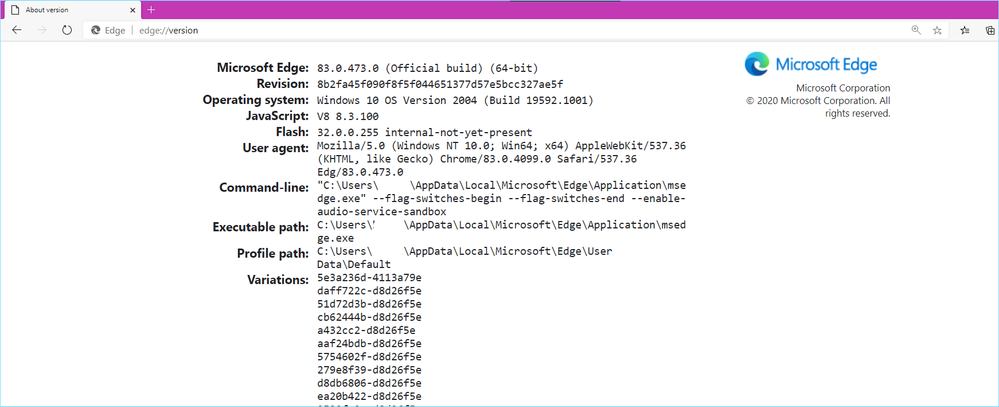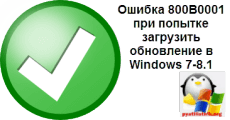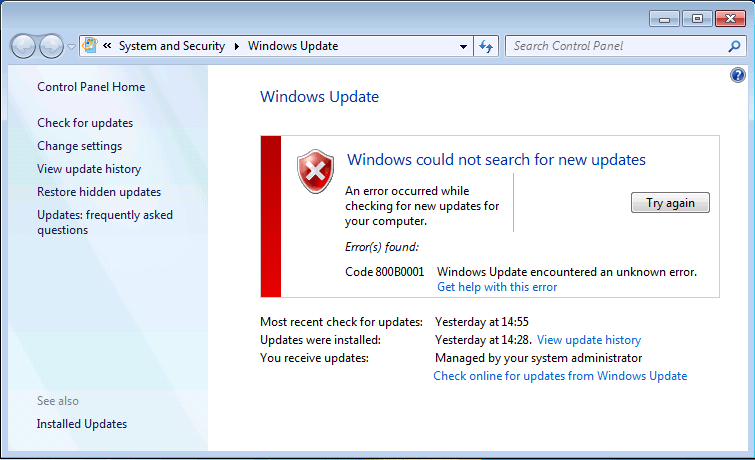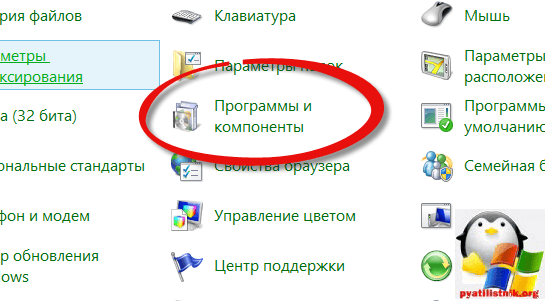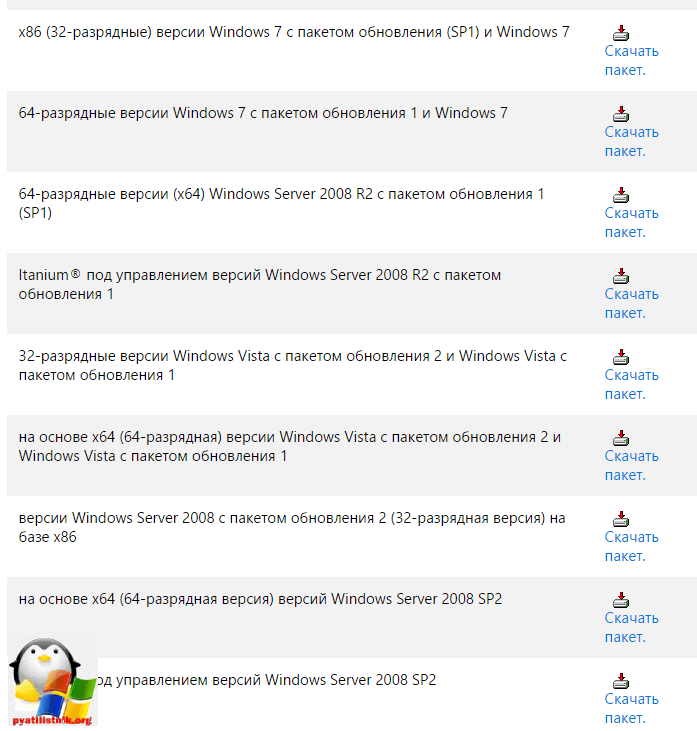Windows
- 25.03.2020
- 3 655
- 1
- 23.04.2020
- 2
- 2
- 0
- Содержание статьи
- Исправляем ошибку 800B0001 (Установлен ViPNet)
- Исправляем ошибку 800B0001 (ViPNet на компьютере не установлен)
- Способ 1
- Способ 2
- Способ 3
- Комментарии к статье ( 1 шт )
- Добавить комментарий
Ошибка с кодом 800B0001 может возникать при попытке запустить поиск обновлений системы в ОС семейства Windows. Выглядит это вот так:
Не удалось выполнить поиск новых обновлений
Произошла ошибка при поиске новых обновлений для компьютера.
Найденные ошибки: Код 800B0001
Произошла неизвестная ошибка Windows Update.
Исправляем ошибку 800B0001 (Установлен ViPNet)
Очень часто подобная ошибка возникает на тех машинах, где установлена программа ViPNet. На нашем сайте есть целая статья, которая рассказывает о том, как исправить эту ошибку на компьютерах с ViPNet, без его удаления. Более подробно читайте тут: VipNet Client 3 блокирует поиск обновлений Windows 7
Исправляем ошибку 800B0001 (ViPNet на компьютере не установлен)
Если на вашем компьютере не установлен ViPNet, а ошибка все-равно присутствует, то для ее исправления можно попробовать проделать следующие действия.
Способ 1
Открываем «Пуск». Пишем там «Устранение неполадок» и запускаем его. В открывшимся окошке ищем пункт «Система и безопасность» > «Устранение неполадок с помощью Центра обновления Windows«. После этого запуститься мастер, который проверит вашу систему и напишет что нужно делать далее, если обнаружит ошибку. Это может занимать довольно много времени, так что запаситесь терпением.
Способ 2
Иногда такая ошибка встречается в том случае, когда не установлено обновление KB2720211. Если это ваш случай, то попробуйте скачать и установить обновление, перезагрузить компьютер и проверить работу Центра обновления Windows.
Способ 3
Если предыдущий способ не помог (или у вас уже установлено данное обновление), то можно попытаться восстановить работу службы центра обновления вручную. Для этого создайте bat файл и вставьте в него следующее содержание:
net stop wuauserv
regsvr32 wuapi.dll /s
regsvr32 wups.dll /s
regsvr32 wuaueng.dll /s
regsvr32 wucltui.dll /s
regsvr32 wuweb.dll /s
regsvr32 msxml.dll /s
regsvr32 msxml2.dll /s
regsvr32 msxml3.dll /s
regsvr32 urlmon.dll /s
net start wuauserv
regsvr32 softpub.dll /s
regsvr32 initpki.dll /s
regsvr32 mssip32.dll /s
regsvr32 wintrust.dll /s
regsvr32 dssenh.dll /s
regsvr32 rsaenh.dll /s
regsvr32 gpkcsp.dll /s
regsvr32 sccbase.dll /s
regsvr32 slbcsp.dll /s
regsvr32 cryptdlg.dll /s
regsvr32 jscript.dll /sПосле создания такого файла, его необходимо запустить, дождаться, когда он закончит свою работу и перезагрузить компьютер. После успешной загрузки, можно проверять работу Центра обновления Windows.
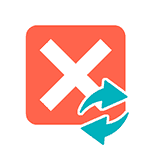
Сама же ошибка Windows Update говорит о том (согласно официальной информации Microsoft), что не удалось установить определить поставщика служб шифрования, либо файл Windows Update поврежден. Хотя, по факту, чаще причиной являются сбои центра обновления, отсутствие необходимого обновления для WSUS (Windows Update Services), а также наличие Crypto PRO CSP или программ ViPNet. Рассмотрим все варианты и применимость их в различных ситуациях.
Учитывая, что инструкции на сайте предназначены для начинающих пользователей, а не системных администраторов, тема обновления WSUS для исправления ошибки 800B0001 затрагиваться не будет, поскольку обычные пользователи используют локальную систему обновления. Скажу лишь, что обычно достаточно установить обновление KB2720211 Windows Server Update Services 3.0 SP2.
Средство проверки готовности системы к обновлению
Если вы не используете Crypto PRO или ViPNet, то начать следует с этого, самого простого пункта (а если используете — перейти к следующему). На официальной странице справки Microsoft по ошибке Центра обновления Windows 800B001 http://windows.microsoft.com/ru-ru/windows/windows-update-error-800b0001#1TC=windows-7 имеется утилита CheckSUR для проверки готовности Windows 7 к обновлению и инструкция по ее использованию.
Данная программа позволяет исправить проблемы с обновлениями в автоматическом режиме, в том числе и рассматриваемую здесь ошибку, а при нахождении ошибок, запишет информацию о них в журнал. После восстановления, перезагрузите компьютер и попробуйте вновь найти или скачать обновления.
800B0001 и Crypto PRO или ViPNet
Многие, сталкивающиеся с ошибкой Windows Update 800B0001 в последнее время (осень – зима 2014), имеют Crypto Pro CSP, VipNet CSP или VipNet Client определенных версий на компьютере. Обновление программных комплексов до последней версии решает проблему с обновлениями операционной системы. Не исключено также, что с иными службами криптографии возможно появление аналогичной ошибки.
Кроме этого, на официальном сайте Crypto Pro в разделе загрузок «Исправление для устранения проблем с Windows update для КриптоПро CSP 3.6, 3.6 R2 и 3.6 R3», работающее без необходимости обновления версии (если это критично для использования).
Дополнительные возможности
И, наконец, если ничто из описанного выше не помогло, остается обратиться к стандартным методам восстановления Windows, которые, в теории, могут помочь:
- Использование точки восстановления Windows 7
- Команда sfc /scannow (запускаем в командной строке от имени администратора)
- Использование встроенного образа восстановления системы (если есть).
Надеюсь, что-то из описанного поможет вам исправить указанную ошибку центра обновления и необходимости в переустановке системы не возникнет.
В этой статье рассматривается ошибка 0x800B0001, также известная как Ошибка 0x800B0001 и означающая
Об ошибке Windows
Операционная система Windows сегодня используется миллионами пользователей персональных компьютеров и ноутбуков. И вполне вероятно, что большинство из них в свое время сталкивались с тем или иным типом ошибки Windows. Отчеты об ошибках были представлены компанией Microsoft для обеспечения средств сбора и отправки отладочной информации после ошибки или для применения шагов по устранению неполадок в зависимости от того, получил ли пользователь синтаксическую, логическую ошибку или ошибку времени выполнения.
Если пользователь получает код остановки, то вместе с сообщением об ошибке предоставляется краткая информация по устранению неполадок. Затем пользователь может найти конкретное сообщение об ошибке и применить исправление, предоставленное на сайтах поддержки Microsoft, а также в других доступных в Интернете статьях и журналах по данной теме.
В других случаях пользователь получает только уведомление о сбое компьютера, после чего ему предлагается отправить отчет о сбое в Microsoft. Это делается для сбора данных для анализа, чтобы компания Microsoft могла отправить пользователю решение проблемы.
Каким бы ни был случай, вот некоторые общие сведения об устранении неполадок, которые можно использовать для устранения ошибок Windows.
Симптомы 0x800B0001 — Ошибка 0x800B0001
Ошибки Windows можно классифицировать как синтаксические ошибки, логические ошибки или ошибки времени выполнения.
Когда пользователь получает синтаксическую ошибку, компьютер просто внезапно выдает сообщение об ошибке, что в фоновом режиме произошел сбой. Программы, к которым обращается пользователь, могут застопориться или полностью завершиться. Пользователь может продолжать использовать другие приложения, но время от времени появляется непонятное сообщение о том, что запущенная программа не может запуститься, потому что какой-то процесс не работает.
Ошибки времени выполнения происходят во время работы приложения. Поэтому, когда ошибка возникает, она просто происходит без предупреждения, и компьютер выдает уведомление о том, что произошла ошибка.
Логические ошибки связаны с программированием. Ошибка вызывает непреднамеренный вывод или поведение. Если говорить о компьютерных системах, которые прошли все испытания и поступили в продажу, то логические ошибки случаются только тогда, когда произошли значительные изменения в физическом состоянии логической платы. Возможно, часть шин расплавилась или возникла подобная ситуация. Это может привести к тому, что компьютер внезапно издаст громкий звуковой сигнал или скрежещущий звук, и даже может перейти к внезапной нестабильной работе, замерзнуть или резко изменить температуру перед фактическим сбоем.
(Только для примера)
Причины ошибок Ошибка 0x800B0001 — 0x800B0001
Ошибки Windows могут быть вызваны неисправностью аппаратных компонентов или повреждением ОС. Некоторые из них могут быть даже связаны с проблемами программирования, которые не были решены, поскольку ошибки не были устранены на этапе проектирования. Иногда ошибки Windows могут возникать из-за изменений, внесенных в компьютер.
Методы исправления
Для разных категорий ошибок Windows существуют разные шаги по устранению неполадок. Однако существуют общие шаги, которые можно применить, столкнувшись с этими ошибками. Вот они.
Если метод ремонта вам подошел, пожалуйста, нажмите кнопку upvote слева от ответа, это позволит другим пользователям узнать, какой метод ремонта на данный момент работает лучше всего.
Обратите внимание: ни ErrorVault.com, ни его авторы не несут ответственности за результаты действий, предпринятых при использовании любого из методов ремонта, перечисленных на этой странице — вы выполняете эти шаги на свой страх и риск.
Метод 1 — Восстановить базу данных Центра обновления Windows
Когда хороший компьютер внезапно начинает работать странным образом, причиной могут быть обновления Windows. Чтобы исправить это, пользователи могут запустить Восстановление системы, если есть дата восстановления, сохраненная до ошибки. Вот как это делается.
Восстановление в Windows 7:
- Нажмите Пуск и введите Восстановление системы в поле поиска, затем нажмите клавишу ввода.
- Когда появится окно восстановления системы, нажимайте Далее , пока не дойдете до окна, в котором вы можете выбрать точку восстановления. Вы увидите список дат восстановления с описанием.
- Затем снова нажмите Далее и подтвердите процесс восстановления. Подождите, пока он прекратит обработку, и появится окно, в котором вы можете нажать кнопку Готово . Закройте окно и дайте компьютеру перезагрузиться.
Вы также можете восстановить свой компьютер с помощью установочного диска ОС .
- Для этого загрузитесь с компакт-диска с ОС или с носителя для восстановления.
- Следуйте инструкциям, пока не дойдете до экрана, на котором будет предложена опция Восстановить мой компьютер , нажмите и выберите Восстановление системы из списка инструментов восстановления.
- Вы можете выбрать любую точку восстановления в окне «Восстановление системы», но убедитесь, что вы восстановили дату, при которой ваш компьютер работает нормально.
- Дождитесь завершения процесса и позвольте вашему компьютеру перезагрузиться на рабочий стол.
Вы также можете загрузиться в безопасном режиме .
- Загрузите компьютер и нажмите F8. Выберите Безопасный режим с командной строкой , нажимая стрелки на клавиатуре, чтобы переместить выделение вниз к этому элементу.
- В безопасном режиме введите rstrui.exe и нажмите Enter в командной строке. Следуйте указаниям мастера восстановления и перезагрузите компьютер в обычном режиме.
Восстановление в Windows 8:
Восстановление в среде Windows
- В Windows 8 щелкните значок поиска и введите Восстановление системы.
- Продолжайте нажимать кнопку «Далее», пока не дойдете до окна, в котором можно выбрать дату восстановления.
- Подтвердите восстановление, выполнив оставшиеся шаги. После этого перезагрузите компьютер в обычном режиме.
Восстановить при загрузке
- Перезагрузите компьютер и нажмите F11, чтобы начать восстановление системы.
- Вы увидите экран «Дополнительные параметры», на котором вы найдете пункт «Восстановление системы».
- Вам будет предложено выбрать учетную запись администратора, просто выберите и войдите в свою учетную запись администратора.
- Нажимайте кнопку «Далее», пока не дойдете до экрана, на котором можно выбрать даты восстановления.
- Нажимайте кнопку «Далее», пока не дойдете до конца процесса восстановления и не увидите кнопку «Готово».
- Перезагрузите компьютер в обычном режиме.
Восстановление в Windows 10:
Внутри окна
- Запустите восстановление системы, введя его в поле поиска. Щелкните элемент, который появится в результатах поиска.
- Когда откроется окно «Восстановление системы», нажимайте «Далее», пока не получите список для выбора даты восстановления, выберите ту, которая, как вы знаете, лучше всего подходит для вас.
- Подтвердите процесс, нажав «Далее», затем «Да» и, наконец, «Готово». После закрытия окна перезагрузите компьютер.
Использование установочного носителя
- Если вы не можете загрузиться в Windows, вам лучше загрузить файл Media Creator из Microsoft. Создайте загрузочный диск с помощью DVD или флэш-диска.
- После этого перезагрузите компьютер и войдите в BIOS, чтобы изменить загрузочное устройство на DVD или флэш-диск.
- Когда вы перейдете к экрану установки, выберите «Устранение неполадок»> «Дополнительные параметры»> «Восстановление системы» и выполните процесс таким же образом.
Метод 2 — Исправить неправильную системную дату и время
Иногда Windows может работать неправильно из-за неправильной настройки времени. Чтобы установить время и дату:
В Windows 7
- Нажмите «Пуск», затем «Панель управления».
- Нажмите «Дата и время».
- В окне «Дата и время» нажмите «Изменить часовой пояс», чтобы выбрать правильный часовой пояс.
- Нажмите «Применить» и «ОК».
В Windows 8
- Откройте «Настройки», переместив указатель мыши вправо, при открытии вкладки щелкните значок шестеренки.
- Откроется новая всплывающая вкладка «Настройки», нажмите «Панель управления».
- На панели управления нажмите «Часы, язык и регион». Затем нажмите «Установить время и дату» в разделе «Дата и время».
- Когда откроется окно «Дата и время», нажмите «Изменить дату и время» и перейдите к нужной дате и времени в следующем окне. Чтобы подать заявку, просто нажмите «ОК».
В Windows 10
- Просто щелкните правой кнопкой мыши дату и время на панели задач, расположенной в правой нижней части экрана.
- Нажмите «Настроить дату и время». Откроются настройки даты и времени.
- Вы можете выбрать часовой пояс, а затем закрыть окно. Это автоматически обновит время и дату на панели задач.
Метод 3 — Проверьте отсутствие или повреждение файлов
- Запустить проверку системных файлов
- Чтобы запустить команду, откройте командную строку с повышенными привилегиями, набрав ее в окне поиска, затем щелкните правой кнопкой мыши командную строку и выберите «Запуск от имени администратора».
- Введите в командной строке sfc / scannow и дождитесь успешного завершения процесса проверки.
- Запустите Checkdisk — Chkdsk исправляет многие несоответствия с ОС. Системные ошибки также можно исправить с помощью этой утилиты. Чтобы запустить это,
- Откройте командную строку, введя ее в поле поиска, а затем, когда вы увидите результат в верхней части списка, щелкните его правой кнопкой мыши и выберите «Запуск от имени администратора».
- Ваша система может сказать, что вы не можете запустить ее в данный момент, потому что вы все еще обрабатываете данные, и спросит вас, хотите ли вы запустить ее перед следующим запуском, просто нажмите y для подтверждения, а затем выйдите с экрана и перезагрузите компьютер.
- После перезагрузки компьютера вы увидите, что checkdisk работает вне Windows, просто дайте ему закончить, пока он не даст вам отчет о том, что было найдено, исправлено или отмечено.
- Закройте окно и дайте компьютеру нормально перезагрузиться.
Другие языки:
How to fix 0x800B0001 (Error 0x800B0001) —
Wie beheben 0x800B0001 (Fehler 0x800B0001) —
Come fissare 0x800B0001 (Errore 0x800B0001) —
Hoe maak je 0x800B0001 (Fout 0x800B0001) —
Comment réparer 0x800B0001 (Erreur 0x800B0001) —
어떻게 고치는 지 0x800B0001 (오류 0x800B0001) —
Como corrigir o 0x800B0001 (Erro 0x800B0001) —
Hur man åtgärdar 0x800B0001 (Fel 0x800B0001) —
Jak naprawić 0x800B0001 (Błąd 0x800B0001) —
Cómo arreglar 0x800B0001 (Error 0x800B0001) —
Об авторе: Фил Харт является участником сообщества Microsoft с 2010 года. С текущим количеством баллов более 100 000 он внес более 3000 ответов на форумах Microsoft Support и создал почти 200 новых справочных статей в Technet Wiki.
Следуйте за нами:
Этот инструмент восстановления может устранить такие распространенные проблемы компьютера, как синие экраны, сбои и замораживание, отсутствующие DLL-файлы, а также устранить повреждения от вредоносных программ/вирусов и многое другое путем замены поврежденных и отсутствующих системных файлов.
ШАГ 1:
Нажмите здесь, чтобы скачать и установите средство восстановления Windows.
ШАГ 2:
Нажмите на Start Scan и позвольте ему проанализировать ваше устройство.
ШАГ 3:
Нажмите на Repair All, чтобы устранить все обнаруженные проблемы.
СКАЧАТЬ СЕЙЧАС
Совместимость
Требования
1 Ghz CPU, 512 MB RAM, 40 GB HDD
Эта загрузка предлагает неограниченное бесплатное сканирование ПК с Windows. Полное восстановление системы начинается от $19,95.
ID статьи: ACX014547RU
Применяется к: Windows 10, Windows 8.1, Windows 7, Windows Vista, Windows XP, Windows 2000
Совет по увеличению скорости #83
Настроить несколько дисков:
Если вы опытный пользователь, вы можете повысить производительность своей системы, установив на свой компьютер несколько жестких дисков. Затем вы можете установить эти новые диски в массив RAID 0, чтобы создать один быстрый виртуальный диск. Вы также можете настроить RAID 5 или любую другую конфигурацию RAID в зависимости от ваших потребностей.
Нажмите здесь, чтобы узнать о другом способе ускорения работы ПК под управлением Windows
В процессе скачивания очередного обновления для операционной системы, Центр обновления Microsoft может прерывать загрузку и выдавать ошибку 800b0001. При выходе каждого обновления операционной системы, специальный файл Windows Update помещается на сервер Microsoft, откуда ваша ОС и пытается его загрузить. Тем не менее бывают случаи, когда вы можете видеть код 800b0001, который говорит о том, что загрузка или установка файла Windows Update не удалась. О том, что может вызывать подобную проблему и как ее исправить, расскажет эта статья.
С чем связаны проблемы в процессе обновления
Чаще всего ошибки в процессе обновления Windows вызваны проблемами при загрузке файла Windows Update или нарушением его работоспособности. Если вы получили сообщение об ошибке и в нем указан код 800b0001, то это, скорее всего, указывает на отсутствие возможности проверить поставщика служб шифрования. Также причиной прерывания процесса обновления может служить нарушение целостности файла Windows Update из-за неполной или некорректной его загрузки. Для того, чтобы исправить подобные проблемы, воспользуйтесь пошаговой инструкцией, приведенной ниже.
Инструкция по устранению ошибки 800b0001
- Уточните версию и разрядность операционной системы, установленной на вашем ПК.
- Перейдите на официальный сайт поддержки Windows и скачайте соответствующую версию утилиты, предназначенной для устранения проблем, блокирующих установку обновлений системы CheckSUR.
- Снова запустите Центр обновления Windows. Утилита автоматически проведет сканирование системы и исправит проблемы, блокирующие обновления и препятствующие загрузке файла Windows Update.
Если же после завершения сканирования ошибка 800b0001 не устранена, то, скорее всего, загрузка Windows Update и установка обновлений блокируется на уровне системы или программного обеспечения. В таком случае может потребоваться восстановление системы. Для этого проделайте следующие шаги:
- Завершите все запущенные приложения и перезапустите ПК.
- Вставьте в компьютер установочный диск с ОС Windows (DVD или флеш-накопитель) и запустите установщик.
- В центре окна установщика нажмите кнопку Установить.
- Из предложенных параметров выберите пункт получения свежих обновлений программы установки из интернета (он помечен как рекомендованный).
- На определенном этапе загрузки система может потребовать ввода ключа продукта. Введите его и нажмите кнопку Далее.
- После загрузки выберите тип установки Обновление.
- После того, как установка будет завершена. обязательно выполните перезагрузку и запустите Центр обновлений Windows.
Подобная процедура приведет к восстановлению Windows и некоторых ее настроек и параметров. Обратите внимание, что личные данные и файлы при этом затронуты не будут.
| Номер ошибки: | Ошибка 0x800B0001 | |
| Название ошибки: | Windows Update Error Code 0X800B0001 | |
| Описание ошибки: | Ошибка 0x800B0001: Возникла ошибка в приложении Windows Update. Приложение будет закрыто. Приносим извинения за неудобства. | |
| Разработчик: | Microsoft Corporation | |
| Программное обеспечение: | Windows Update | |
| Относится к: | Windows XP, Vista, 7, 8, 10, 11 |
Определение «Windows Update Error Code 0X800B0001»
Обычно люди ссылаются на «Windows Update Error Code 0X800B0001» как на ошибку времени выполнения (ошибку). Разработчики программного обеспечения, такие как Microsoft Corporation, обычно принимают Windows Update через несколько уровней отладки, чтобы сорвать эти ошибки перед выпуском для общественности. К сожалению, иногда ошибки, такие как ошибка 0x800B0001, могут быть пропущены во время этого процесса.
Пользователи Windows Update могут столкнуться с ошибкой 0x800B0001, вызванной нормальным использованием приложения, которое также может читать как «Windows Update Error Code 0X800B0001». Сообщение об этой ошибке 0x800B0001 позволит разработчикам обновить свое приложение и исправить любые ошибки, которые могут вызвать его. Затем они исправляют дефектные области кода и сделают обновление доступным для загрузки. Эта ситуация происходит из-за обновления программного обеспечения Windows Update является одним из решений ошибок 0x800B0001 ошибок и других проблем.
Что генерирует ошибку времени выполнения 0x800B0001?
Вполне вероятно, что при загрузке Windows Update вы столкнетесь с «Windows Update Error Code 0X800B0001». Рассмотрим распространенные причины ошибок ошибки 0x800B0001 во время выполнения:
Ошибка 0x800B0001 Crash — это очень популярная ошибка выполнения ошибки 0x800B0001, которая приводит к завершению работы всей программы. Если данный ввод недействителен или не соответствует ожидаемому формату, Windows Update (или OS) завершается неудачей.
Утечка памяти «Windows Update Error Code 0X800B0001» — ошибка 0x800B0001 утечка памяти приводит к тому, что Windows Update постоянно использует все больше и больше памяти, увяская систему. Потенциальные триггеры могут быть «бесконечным циклом», или когда программа выполняет «цикл» или повторение снова и снова.
Ошибка 0x800B0001 Logic Error — Логическая ошибка вызывает неправильный вывод, даже если пользователь дал действительные входные данные. Это происходит, когда исходный код Microsoft Corporation вызывает уязвимость при обработке информации.
Основные причины Microsoft Corporation ошибок, связанных с файлом Windows Update Error Code 0X800B0001, включают отсутствие или повреждение файла, или, в некоторых случаях, заражение связанного Windows Update вредоносным ПО в прошлом или настоящем. Возникновение подобных проблем является раздражающим фактором, однако их легко устранить, заменив файл Microsoft Corporation, из-за которого возникает проблема. Мы также рекомендуем выполнить сканирование реестра, чтобы очистить все недействительные ссылки на Windows Update Error Code 0X800B0001, которые могут являться причиной ошибки.
Типичные ошибки Windows Update Error Code 0X800B0001
Частичный список ошибок Windows Update Error Code 0X800B0001 Windows Update:
- «Ошибка Windows Update Error Code 0X800B0001. «
- «Windows Update Error Code 0X800B0001 не является программой Win32. «
- «Извините, Windows Update Error Code 0X800B0001 столкнулся с проблемой. «
- «Не удается найти Windows Update Error Code 0X800B0001»
- «Отсутствует файл Windows Update Error Code 0X800B0001.»
- «Проблема при запуске приложения: Windows Update Error Code 0X800B0001. «
- «Не удается запустить Windows Update Error Code 0X800B0001. «
- «Windows Update Error Code 0X800B0001 выйти. «
- «Windows Update Error Code 0X800B0001: путь приложения является ошибкой. «
Обычно ошибки Windows Update Error Code 0X800B0001 с Windows Update возникают во время запуска или завершения работы, в то время как программы, связанные с Windows Update Error Code 0X800B0001, выполняются, или редко во время последовательности обновления ОС. Отслеживание того, когда и где возникает ошибка Windows Update Error Code 0X800B0001, является важной информацией при устранении проблемы.
Создатели Windows Update Error Code 0X800B0001 Трудности
Проблемы Windows Update и Windows Update Error Code 0X800B0001 возникают из отсутствующих или поврежденных файлов, недействительных записей реестра Windows и вредоносных инфекций.
В частности, проблемы Windows Update Error Code 0X800B0001 возникают через:
- Недопустимая или поврежденная запись Windows Update Error Code 0X800B0001.
- Файл Windows Update Error Code 0X800B0001 поврежден от вирусной инфекции.
- Windows Update Error Code 0X800B0001 ошибочно удален или злонамеренно программным обеспечением, не связанным с приложением Windows Update.
- Другое программное обеспечение, конфликтующее с Windows Update, Windows Update Error Code 0X800B0001 или общими ссылками.
- Поврежденная установка или загрузка Windows Update (Windows Update Error Code 0X800B0001).
Продукт Solvusoft
Загрузка
WinThruster 2022 — Проверьте свой компьютер на наличие ошибок.
Совместима с Windows 2000, XP, Vista, 7, 8, 10 и 11
Установить необязательные продукты — WinThruster (Solvusoft) | Лицензия | Политика защиты личных сведений | Условия | Удаление
Something funny actually happened! I installed Edge canary but with the welcome screen and icons of Edge stable and also without update core!
so what I did was to find the logs in here:
%LOCALAPPDATA%TempMicrosoftEdgeUpdate.log
Special thanks to @Deleted for helping me find their locations
then find the URL which was this: (yup it’s that long)
http://msedge.f.tlu.dl.delivery.mp.microsoft.com/filestreamingservice/files/edeccdca-d35a-456d-8f21-194f50233db8?P1=1585938496&P2=402&P3=2&P4=o0IWda8WcLn%2bxb8M2B3SzXGW%2fwBO6%2bBBca%2btYj98onxpGswf54avw0enLXaIR0QjBjlH0NQ79mh9UPphVJAx6Q%3d%3ddownloaded it manually, the file name was this:
edeccdca-d35a-456d-8f21-194f50233db8no extension whatsoever. so I decided to add «.exe» to the end of it because otherwise what can i do with a file without an extension. after that doubled clicking on it silent installed Edge canary.
but it says official build and has no «canary» word anywhere on it
that temporary fixed it, tomorrow or next time when there is a new canary update on the server I will try the online installer and if it fails again I have to keep doing this.
@johnjansen
I’m still looking for the reason why this problem apparently only happened to me and an official way to take care of it.
Something funny actually happened! I installed Edge canary but with the welcome screen and icons of Edge stable and also without update core!
so what I did was to find the logs in here:
%LOCALAPPDATA%TempMicrosoftEdgeUpdate.log
Special thanks to @Deleted for helping me find their locations
then find the URL which was this: (yup it’s that long)
http://msedge.f.tlu.dl.delivery.mp.microsoft.com/filestreamingservice/files/edeccdca-d35a-456d-8f21-194f50233db8?P1=1585938496&P2=402&P3=2&P4=o0IWda8WcLn%2bxb8M2B3SzXGW%2fwBO6%2bBBca%2btYj98onxpGswf54avw0enLXaIR0QjBjlH0NQ79mh9UPphVJAx6Q%3d%3ddownloaded it manually, the file name was this:
edeccdca-d35a-456d-8f21-194f50233db8no extension whatsoever. so I decided to add «.exe» to the end of it because otherwise what can i do with a file without an extension. after that doubled clicking on it silent installed Edge canary.
but it says official build and has no «canary» word anywhere on it
that temporary fixed it, tomorrow or next time when there is a new canary update on the server I will try the online installer and if it fails again I have to keep doing this.
@johnjansen
I’m still looking for the reason why this problem apparently only happened to me and an official way to take care of it.
Обновлено 22.06.2017
Добрый день, уважаемые товарищи и гости блога, сегодня я хочу вам рассказать как решается 800b0001 ошибка обновления, либо просто либо до Windows 10 в таких ОС как семерка и восьмерка. Недавно Microsoft выпустила наконец то, новую операционную систему, и некоторые пользователи не могут ее обновить через центр обновления Windows
800b0001 ошибка обновления
У меня есть свежая операционная система, после чистой установки Windows 8.1. И в какой то момент я решил обновиться до Windows 10, но не тут то было, коварные враги мне не дали это сделать. Давайте более наглядно посмотрим, как это выглядит. Вы заходите в центр обновления Windows, пытаетесь накатить свеженькое обновление до десятки, но получаете красный крест.
Не буду тянуть и рассказывать воду, в большинстве случаев данная проблема возникает на компьютерах, на которых установлена программа для работы с электронно цифровыми подписями, под названием Крипто ПРО.
И как логично подумать, вам придется произвести удаление программы Крипто ПРО и ошибка 800B0001 при попытке загрузить обновление в Windows должна исчезнуть. Вся проблема тут в старой версии крипты.
В момент написания статьи, было выяснено, что по мимо Крипто Про, проблемной утилитой может выступать VipNet Client, из за которой так же может быть ошибка 800b0001, ее удаление и переустановка на свежую версию решает проблему
Заходите в панель управления и далее в Программы и компоненты.
Находите в списке программ нужную и выбираете удалить. После чего нужно будет перезагрузиться.
Если Крипто ПРО у вас не стоит то скачайте специальную утилиту (Средство проверки готовности системы к обновлению) от MS для устранения данной проблемы http://support2.microsoft.com/?kbid=947821
Загружаете нужный пакет и устанавливаете его, в результате чего 800b0001 ошибка обновления у вас будет устранена. Вообще это еще меньшее из зол, тут хотя бы выскакивает ошибка, более экзотические случаи бывают, когда у вас операционная система Windows бесконечно ищет обновления.